So aktivieren Sie das Dialogfeld zur Bestätigung des Löschens unter Windows 11
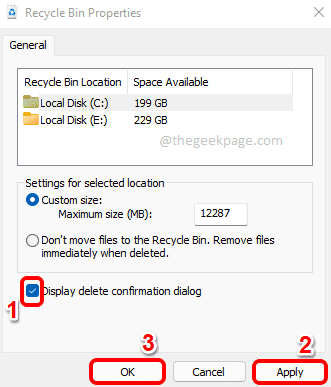
- 848
- 74
- Tamina Liebach
Nichts kann schneller sein, als Sie die drücken löschen Schlüssel und die ausgewählte Datei, die sofort ohne zusätzliche Schritte dazwischen in den Recycle -Behälter gelangen. Aber was ist, wenn Sie es nicht so wollen? Nehmen wir an, Sie haben die gedrückt löschen Schlüssel für eine wichtige Datei und dann flog die Datei direkt zum Mülleimer recyceln ohne Sie um Ihre Bestätigung zu fragen. Jetzt müssen Sie alle Mühe durchgehen, in die zu gehen Mülleimer recyceln, Finden und Wiederherstellen der gelöschten Datei. Nun, klingt kein Spaß, ich weiß, ich weiß.
Also, wenn Sie eine haben können Bestätigungsdialog zwischen den Drücken Sie die Taste Löschen Schritt und der Datei, die zum Recycle -Behälter geht Schritt, die Dinge können perfekt für Sie funktionieren. In diesem Artikel erklären wir in 3 Schritten, wie Sie das leicht hinzufügen können Bestätigungsdialog löschen Auf Ihrem Windows 11.
Schritt 1: Rechtsklick auf der Mülleimer recyceln Ikone auf der Desktop. Klick auf das Eigenschaften Möglichkeit.
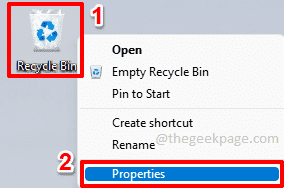
Schritt 2: Überprüfen Sie im Fenster "Recycle Bin Bin Properties" die Kontrollkästchen entspricht der Option Zeigen Sie den Dialog der Bestätigungsbestätigung an.
Sobald Sie fertig sind, schlagen Sie die Anwenden Taste und dann der OK Taste.
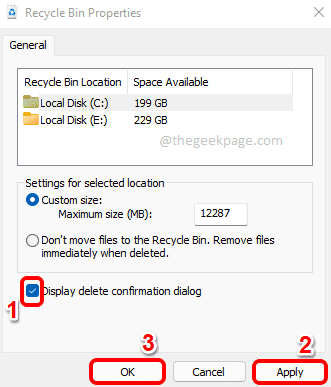
Schritt 3: Das ist es. Wenn Sie nun eine Datei löschen, erhalten Sie ein Dialogfeld Löschbestätigungsdialog. Genießen!
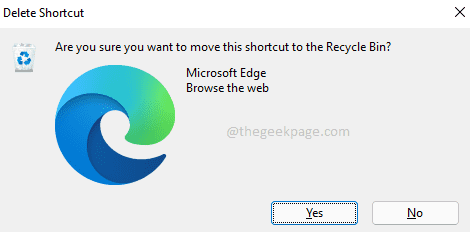
Bitte teilen Sie uns im Kommentarbereich mit, ob Sie den Artikel nützlich gefunden haben.
- « Fix Halo Infinite (Kampagne) Installationsfehlercode 0x80070032, 0x80070424 oder 0x80070005 auf der Xbox App
- So verhindern Sie, dass mehrere Google Chrome -Prozesse im Hintergrund ausgeführt werden »

